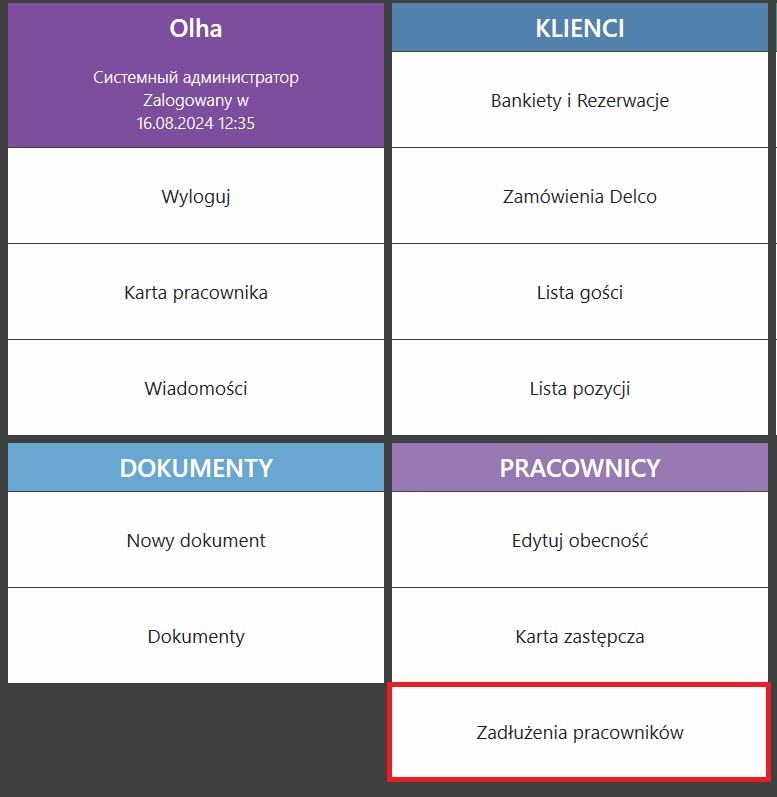Kelnerzy nie mogą przekazywać pieniędzy kasjerowi przy płaceniu za każde zamówienie, ale zatrzymać wpływy i przekazać je kierownikowi na koniec zmiany. Płatności na rzecz kelnera można dokonać w terminalu bezgotówkowym. Paragon drukowany jest przy kasie głównej. Kwota czeku jest zapisywana na nazwisko kelnera, który przyjął płatność.
Dla każdego kelnera system na bieżąco śledzi ilość zamówień, które zapłacił bez przekazywania wpływów. Po dokonaniu płatności operacja wypłaty jest wykonywana automatycznie. Kwota czeku jest pobierana z konta kelnera i przekazywana na rachunek określony w ustawieniach wypłaty w usłudze, np. „Pieniądze wydane na konto”. Taka wypłata usługi musi być ustawiona w Biurze Syrve, z jego pomocą brane są pod uwagę długi kelnerów. Aby spłacić długi kelnerów, należy skonfigurować oficjalną kaucję.
Ustawienia
Aby skonfigurować płatność kelnerską:
- W sekcji Sprzedaż detaliczna → Rodzaje wpłat/wypłat skonfiguruj operacje serwisowe:
- Wejście na kelnera.
- Zajęcie na konto kelnera.
- Określ wpłatę i wypłatę w bloku Pieniądze do raportowania do pracownika w ustawieniach rachunkowości przedsiębiorstwa handlowego.
- Aby przycisk Dokładna kwota był dostępny podczas spłaty zadłużenia, zaznacz pole Zezwalaj na wprowadzenie dokładnej kwoty podczas spłaty zadłużenia. Domyślnie ta funkcja nie jest dostępna.
- Kliknij Zapisz zmiany.
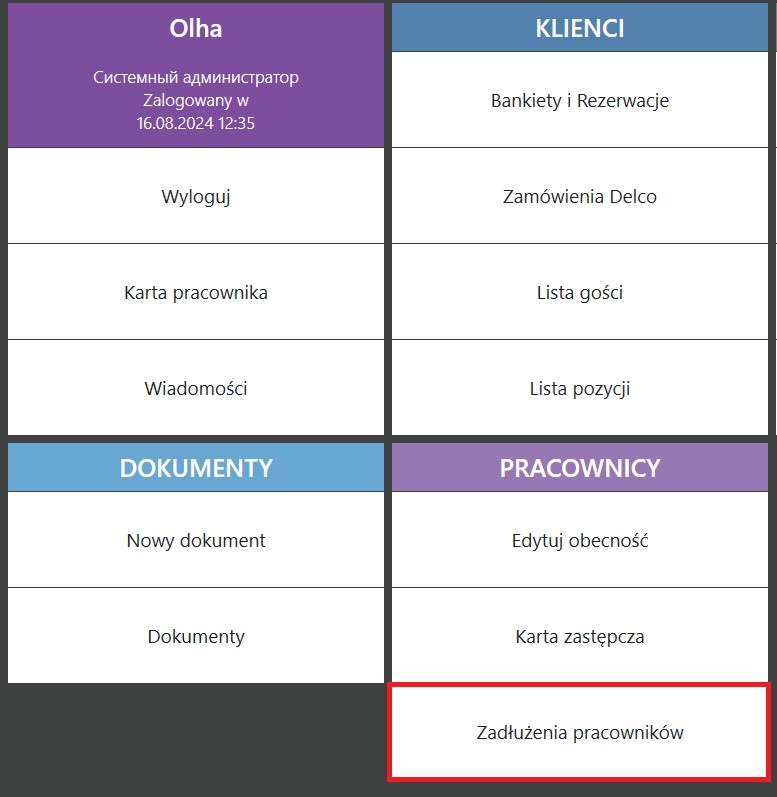
Jeśli wszystkie ustawienia są poprawne, przycisk Kasa kelnerska będzie dostępny dla pracowników na ekranie Zamówienie w trybach „Wszystkie stoły” i „Przez kelnerów”.
Uprawnienia
Dać kelnerom prawo do:
- Aby akceptować dowolne płatności: „Akceptuj płatności” (F_CASH) i „Autoryzuj wpłaty i wypłaty gotówkowe” (F_APIO).
- Dla płatności tylko z płatnością na rzecz kelnera bez płatności przy kasie: „Akceptuj płatność jako kelner” (F_PAW) zamiast wymienionych powyżej.
- Aby zapłacić za zamówienia innych osób: „Twórz i edytuj zamówienia od innych pracowników” (F_AOT).
- Aby wyświetlić długi innych pracowników: „Zobacz długi wszystkich kelnerów” (F_SWD).
- Aby wyświetlić tylko swoje zadłużenie: „Zobacz swoje wynagrodzenie na swojej stronie osobistej” (F_VPSD). Ale usuń prawo do „Zobacz długi wszystkich kelnerów” (F_SWD).
Pracownik może zobaczyć swoje zadłużenie na ekranie ☰ → Długi pracownicze.
Kalkulacja kelnerska
Aby obliczyć liczbę gości:
- W oknie zamówienia kliknij opcję Poprzednia kontrola.
- W trybie „Wszystkie stoły” lub „Kelnerzy” kliknij przycisk Kasa kelnerska i wybierz zamówienie, aby zapłacić.
- Wprowadź kwotę do zapłaty i kliknij przycisk Zapłać za zamówienie. Paragon zostanie wydrukowany przy kasie głównej.
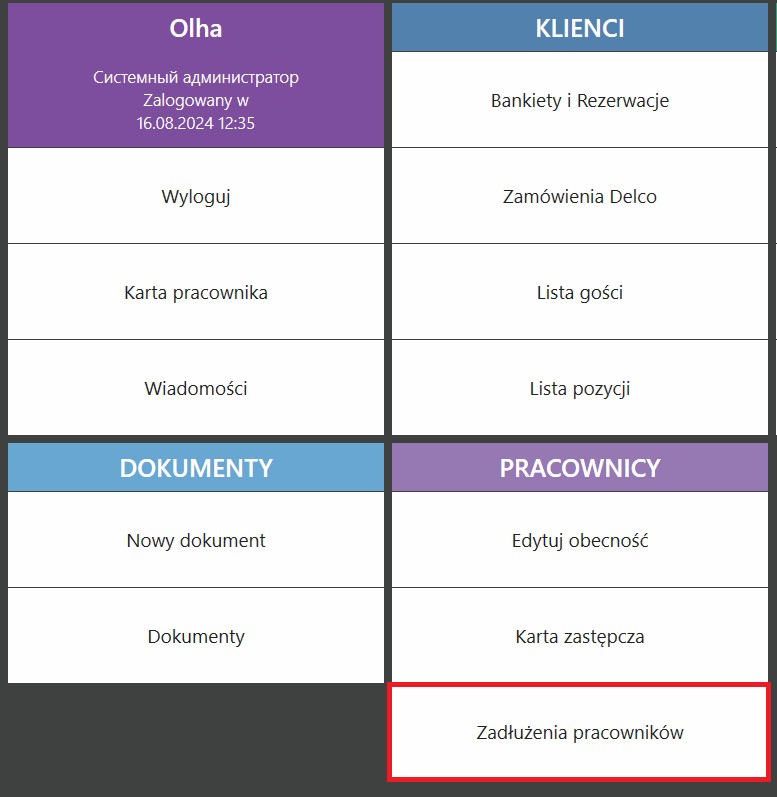
Zamówienia opłacone z góry
W przypadku, gdy została wpłacona zaliczka na poczet zamówienia, wówczas nie ma możliwości zapłaty za nie wraz z płatnością na rzecz kelnera w następujących przypadkach:
- Kwota przedpłaty jest wyższa niż całkowity koszt zamówienia. Aby zapłacić za zamówienie, należy usunąć przedpłatę przy kasie, a następnie dokonać płatności zdalnej.
- Przedpłata jest dokonywana w formie płatności niełączonej. W takim przypadku zapłać za zamówienie przy kasie.
W przypadku przyjęcia płatności za zamówienie opłacone z góry, różnica między kwotą zamówienia a kwotą zaliczki jest rejestrowana jako zadłużenie kelnera.
Jeśli kwota zamówienia jest równa kwocie przedpłaty, to przy płatności zdalnej zamówienie zostanie zamknięte w kasie głównej, zadłużenie kelnera nie zostanie ustalone.
Naliczanie premii
Jeśli zamówienie przewiduje naliczanie bonusów, to aby zapłacić za nie zdalnie, kelner musi mieć prawo do opcji „Potwierdź naliczenie punktów bonusowych” (F_APA). Bez tego prawa kelner nie ma możliwości zapłaty za zamówienie.
W jednym zamówieniu dania przygotowywane są na różnych FR
Jeśli zamówienie zawiera dania związane z różnymi rejestratorami fiskalnymi, system zaproponuje podzielenie zamówienia na kilka części. Ich liczba zależy od tego, ile miejsc do wydrukowania czeku jest określonych w ustawieniach grupy w Syrve Office.
Przekazanie wpływów pieniężnych
Dostawa wpływów w bieżącej zmianie gotówkowej jest rejestrowana w kasie głównej za pomocą wpisu serwisowego utworzonego w Office Syrve.
Aby zrobić przelew kasjerowi:
- Kliknij ☰ → Zaległości pracownicze.
- Wybierz kelnera, który wręczy pieniądze lub rzuć kartą.
- Wprowadź należną kwotę.
- Wpisz swój komentarz i kliknij Enter. W pełni spłacony dług nie będzie już pojawiał się na liście długów.
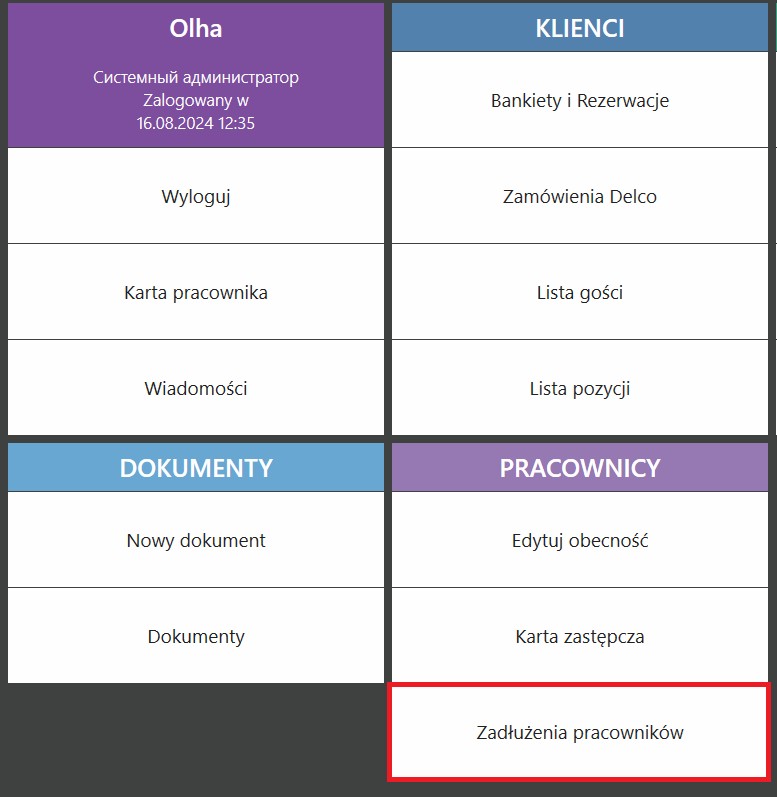
Nadpłaty
Jeśli pracownik przekazał więcej niż powinien, będzie miał nadpłatę. Na liście długów pracowników pojawi się kwota ujemna.
Aby wypłacić nadpłacone pieniądze:
- Kliknij ☰ → Zaległości pracownicze.
- Wybierz kelnera.
- Wprowadź kwotę, którą chcesz zwrócić kelnerowi, a następnie kliknij przycisk Usuń.
Raport o zadłużeniu
Informacje na temat operacji wprowadzania, wycofywania, płacenia za zamówienie z płatnością na rzecz kelnera można przeglądać w raporcie „Płatność dla pracowników„.
Aby go otworzyć, w oknie ☰ Raporty → w sekcji Raporty specjalne wybierz 038 Rozliczenia pracowników.
Domyślnie raport pokazuje łączne kwoty sprzedaży i zadłużenia dla każdego pracownika na bieżącą zmianę bez szczegółów, a także łączną sprzedaż i łączne zadłużenie.
Aby dowiedzieć się więcej o tym, które zamówienia przyjęły płatność za kelnerów: kliknij przycisk Parametry i zaznacz pole wyboru Szczegóły zamówienia.
Wyświetl raport tylko dla pracowników z zadłużeniem: kliknij przycisk Parametry, zaznacz pole Tylko zadłużenie niezerowe.
Zbuduj raport dla jednego kelnera: w oknie Parametry kliknij Wszystkie i wybierz żądanego pracownika.